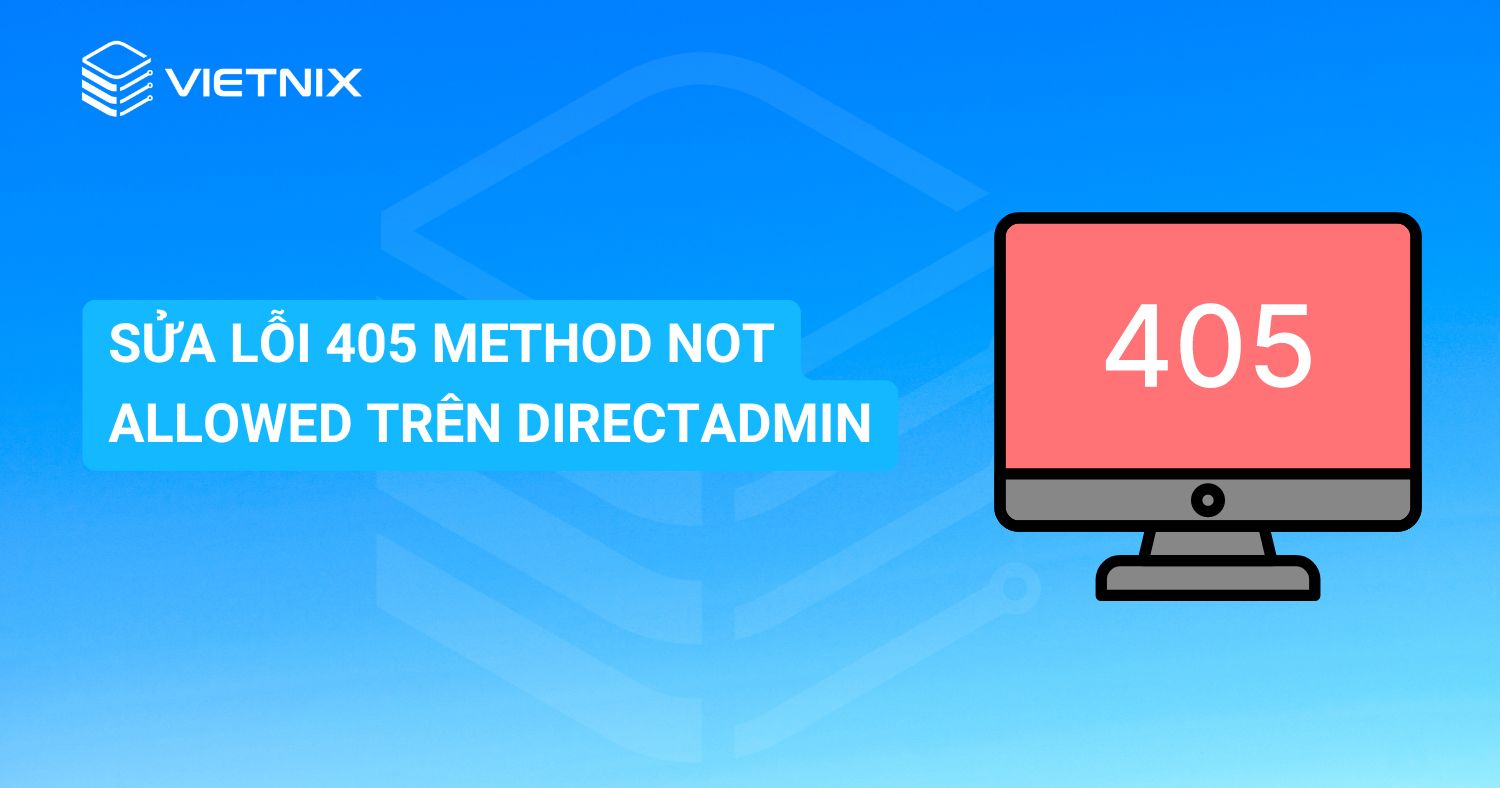Tăng dung lượng tải lên File Manager trên DirectAdmin là thao tác cần thiết trong quá trình quản lý hệ thống file của website trên DirectAdmin. Bài viết này sẽ hướng dẫn bạn 3 bước thực hiện thao tác này để tránh gặp phải tình trạng không thể upload file có dung lượng lớn lên File Manager.
Khi nào cần tăng dung lượng tải lên File Manager trên DirectAdmin?
Theo mặc định, dung lượng file tối đa cho phép tải lên trên giao diện File Manager của DirectAdmin chỉ giới hạn ở mức 500MB. Giới hạn này áp dụng cho tất cả các tài khoản, bao gồm cả Admin, Reseller và User. Nếu bạn cố gắng upload một file có kích thước lớn hơn giới hạn cho phép, hệ thống sẽ báo lỗi: “1 files did not pass file size limit (500 MB). File is too big” với hình ảnh tương tự như bên dưới:

Trong trường hợp bạn muốn xây dựng các website có nhiều hình ảnh, video, file dung lượng lớn thì việc tăng dung lượng upload lên là điều cần thiết. Và bài viết này sẽ giúp bạn thực hiện thao tác này với 3 bước đơn giản.
Mọi người cũng xem:
3 bước tăng dung lượng tải lên File Manager trên DirectAdmin
Bước 1: Đăng nhập hệ thống
Bạn đăng nhập hệ thống DirectAdmin theo địa chỉ: https://ip-server:2222. Bạn cần thay thế phần ip-server bằng địa chỉ IP server của bạn. 2222 là port truy cập mặc định của DirectAdmin nên bạn có thể giữ nguyên. Khi trang đăng nhập xuất hiện, bạn nhập chính xác thông tin tài khoản mà Vietnix đã cung cấp cho bạn. Sau khi hệ thống xác thực thành công, bạn sẽ được chuyển đến trang dashboard của DirectAdmin.
Bước 2: Tăng dung lượng upload lên File Manager
Để thực hiện tăng dung lượng upload lên File Manager, bạn cần chọn mức Access Level là Admin. Tiếp theo, bạn tìm đến tab Server Manager và chọn mục Administrator Settings.
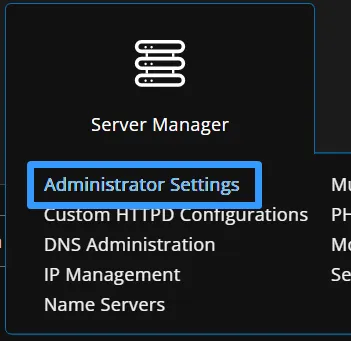
Sau đó cửa sổ Admin Settings sẽ xuất hiên, bạn chọn mục Server Settings.
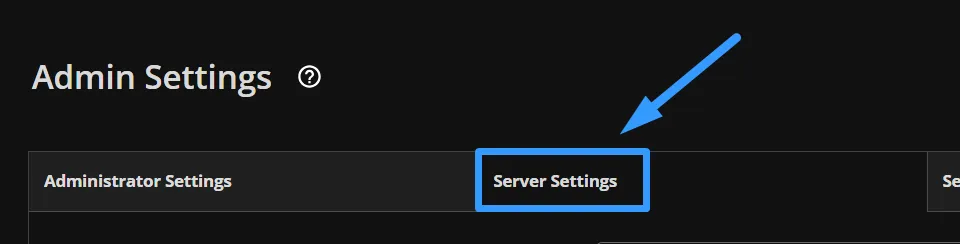
Tại đây, bạn kéo xuống dòng Max request/Upload size và tùy chỉnh lại dung lượng upload tối đa theo nhu cầu sử dụng. Ví dụ, Vietnix sẽ chọn giới hạn là 5 GB.
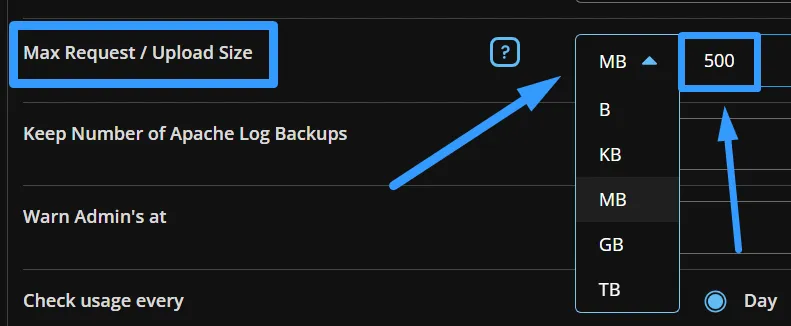
Ngoài ra bạn cũng phải chú ý đến phần thời gian của session, tránh trường hợp bị timeout trước khi hoàn thành tác vụ upload file khiến file bị lỗi,…
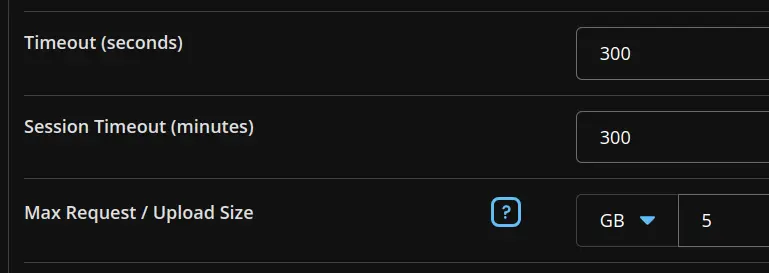
Sau khi thay đổi, bạn bấm nút Save để lưu lại cài đặt và đợi khoảng 2 phút để hệ thống DirectAdmin cập nhật cấu hình mới.
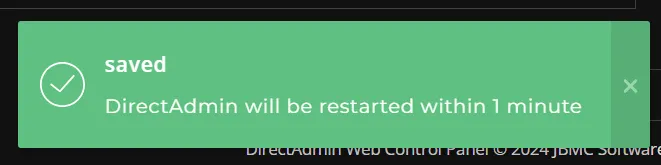
Bước 3: Thử upload lại file
Để kiểm tra xem mọi thứ đã hoạt động chưa, bạn truy cập vào File Manager và thử upload lại file vừa thao tác thất bại trước đó. Nếu quá trình tải lên diễn ra suôn sẻ và kết quả hiển thị giống như hình bên dưới thì tức là bạn đã điều chỉnh dung lượng upload thành công.
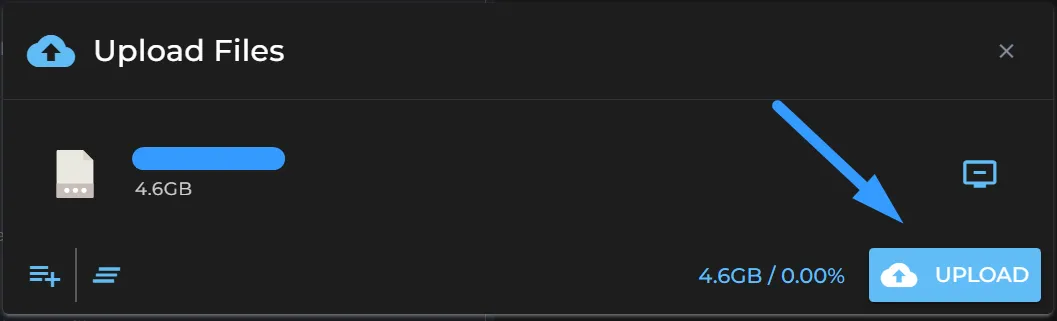
Lời kết
Qua bài viết này, chúng ta đã cùng nhau tìm hiểu 3 bước tăng dung lượng tải lên File Manager trên DirectAdmin. Giờ đây, bạn có thể thoải mái upload những file có dung lượng lớn hơn mà không gặp bất kỳ trở ngại nào. Nếu gặp bất cứ trở ngại nào trong quá trình thực hiện, bạn hãy để lại bình luận bên dưới bài viết để được trợ giúp nhanh nhất.